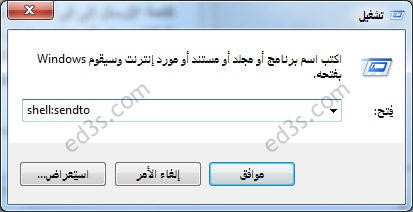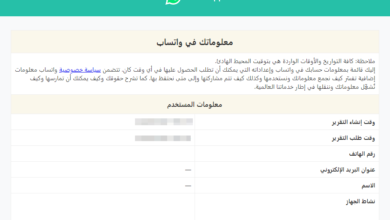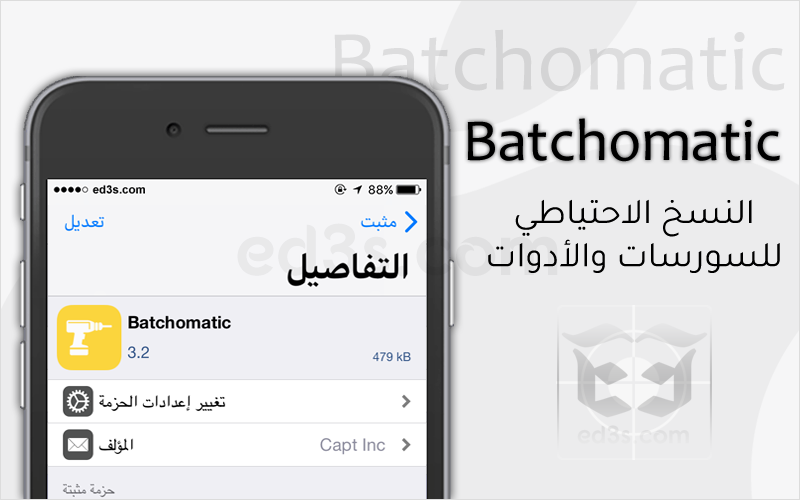
عند القيام بعملية الجلبريك وتركيب السورسات والادوات قد تحتاج الى النسخ الاحتياطي للسورسات والادوات على الجيلبريك وذلك لاستعادتها عند التحديث الى اصدار جديد للنظام عليه جيلبريك او حتى اذا قمت بعملية التهيئة (فورمات)
اداة Batchomatic لعمل نسخ احتياطي للسورسات والادوات وامكانية استعادة النسخ الاحتياطية او الباكب
اسم الاداة : Batchomatic
السورس : BigBoss
رابط الاداة بصيغة deb لمن اراد تثبيتها من خارج السيديا
https://github.com/captinc/Batchomatic/raw/master/com.captinc.batchomatic.deb
مصدر الاداة
https://github.com/captinc/batchomatic
بعد تثبيت الاداة ادخل على السيديا او سيلو ثم اختر بحث وستجد الاداة في الاعلى اضغط عليها

بعد ذلك ستظهر لك الخيارات التالية كما بالصورة
Creat .deb : انشاء ملفات deb وهو النسخ الاحتياطي اونلاين
Install .deb : استعادة النسخة الاحتياطية (الباكب)
Creat offline .deb : النسخ الاحتياطي (باكب) اوفلاين ويتم حفظ السورسات والادوات على الجهاز
Convert old .deb : تحويل السورسات والملفات القديمة .. (ليس لديّ اي معلومات وافيه عنه)
Remove all tweaks : يتم ازالة كافة الادوات دفعة واحدة
Help : مساعدة
Respring/uicache : عمل (رسبرينق) اعادة تشغيل سريع للجهاز (بدون فقدان الجلبريك)
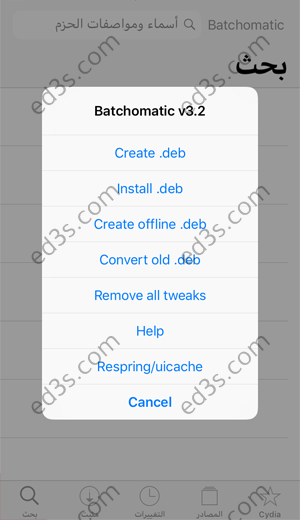
كيفية اجراء النسخ الاحتياطي بواسطة Batchomatic
اختر احد الخيارين
Creat .deb : يقوم بعمل نسخ احتياطي صغير الحجم اونلاين
او
Creat offline .deb : يحفظ كافة السورسات والادوات على الجهاز ويأخذ بعض الوقت ويكون حجم الملف كبير
بعد الانتهاء من الباكب يعطيك خيار Export لامكانية تصدير الباكب وارسالها للواتساب او للبريد الالكتروني او رفعها على التخزين السحابي كالدروب بوكس وقوقل درايف … الخ
كيفية الوصول لمسار حفظ النسخة الاحتياطية
قد تحتاج مرة اخرى الى مثلاً الاحتفاظ بالباكب فبالامكان الوصول الى مسارها من اداة Filza اذهب للمسار التالي
|
1 |
var/mobile/BatchomaticDebs |
كيفية استعادة النسخة الاحتياطية
بعد قيامك بالتحديث او فورمات الجهاز وتثبيت الجيلبريك عليك تثبيت :
1- اداة Filza
2- أداة Batchomatic
قم بجلب النسخة الاحتياطية الى الهاتف اذا قمت برفعها او ارسالها الى التخزين السحابي ليتم فتحها بواسطة Filza ثم اختر منها تثبيت ليتم تثبيت الملف بعد ذلك اضغط على (تم) للخروج ثم توجه الى البحث في السيديا والى اداة Batchomatic واختر الخيار الثاني install .deb واترك جميع الخيارات فعالة ثم اضغط على Proceed للبدء بعملية تثبيت الادوات
شرح بالفيديو
--- نقاط بحث ---
- https://ed3s com/10224